
Contenuto
iOS 8 è stato lanciato al pubblico il mese scorso con una manciata di nuove funzionalità, ma con questo arrivano alcune modifiche che probabilmente molti utenti non amano. Una di queste modifiche riguarda il modo in cui le foto vengono eliminate da un iPhone o iPad.
L'app Foto su iOS 8 ora include un Recentemente eliminato cartella, che viene attivata quando un utente elimina una foto. La foto eliminata viene automaticamente inserita nella cartella Eliminati di recente, il che significa che non viene veramente cancellata dal tuo iPhone o iPad.
Per eliminare veramente una foto dal tuo dispositivo iOS 8, devi essenzialmente eliminarla due volte, il che è meno che conveniente.
Molti utenti si sono rivolti a Internet per esprimere il loro disappunto e alcuni si chiedono addirittura se sia possibile eliminare del tutto la cartella eliminata di recente.
È facile capire perché una funzione come questa sia utile in iOS, in quanto impedisce agli utenti di eliminare accidentalmente le foto e, se le eliminano, sono facilmente recuperabili. È essenzialmente come avere un cestino sul tuo iPhone.
Gli utenti hanno fino a 30 giorni per recuperare le foto cancellate dalla cartella Eliminati di recente fino a quando non vengono eliminati ufficialmente in modo permanente.
Questo è forse il meglio che possiamo dirti; le foto cancellate rimangono sul tuo iPhone o iPad per 30 giorni finché non vengono automaticamente eliminate dal tuo dispositivo.

Sebbene questa funzione possa essere utile per alcuni utenti iOS, può essere vista come una seccatura per la maggior parte dei possessori di iPhone e iPad. Inoltre, non c'è un modo per disabilitare la funzione, lasciando solo un'opzione per coloro che vogliono eliminare definitivamente le foto dai loro dispositivi iOS 8 ogni volta.
Ecco come fare proprio questo.
Eliminazione permanente di foto di iOS 8
Sfortunatamente, non esiste una scorciatoia rapida per eliminare le foto sui dispositivi iOS 8 senza che vengano inserite nella cartella Eliminati di recente. Per questo motivo, ecco come dovrai eliminare le foto se vuoi che vengano eliminate in modo permanente.
Quando apri l'app Foto e tocca Album nell'angolo in basso a destra, vedrai apparire due cartelle. Uno è un Aggiunto recentemente cartella e l'altro è il Recentemente eliminato cartella. Tutte le foto scattate verranno automaticamente visualizzate nella cartella Aggiunti di recente. Se si desidera eliminare una foto, aprire la cartella Aggiunti di recente e selezionare le foto che si desidera eliminare toccando Selezionare nell'angolo in alto a destra dello schermo e quindi toccando le foto che si desidera eliminare.
Da lì, tocca Elimina in basso e conferma l'azione quando appare il pop-up.
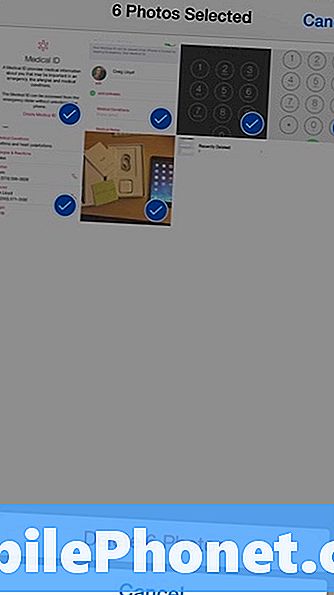
Le foto verranno quindi spostate nella cartella Eliminati di recente, quindi dovrai andare in quella cartella e in pratica ripetere il processo di eliminazione che hai fatto nella cartella Aggiunti di recente. Seleziona le foto che vuoi eliminare toccando Selezionare nell'angolo in alto a destra dello schermo e quindi toccando le foto che si desidera eliminare. Quindi toccare Elimina nell'angolo in basso a sinistra e conferma l'azione quando appare il pop-up.
Quelle foto verranno eliminate definitivamente dal tuo dispositivo iOS 8 senza possibilità di recuperarle.
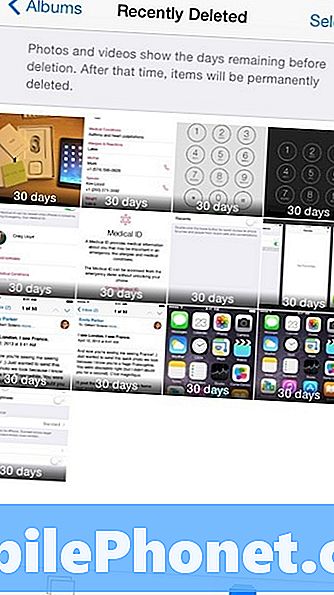
Certo, vediamo il punto della cartella Eliminati di recente nell'app Foto, ma il fatto che gli utenti non possano avere questa opzione e disabilitarlo se vogliono sembrare una supervisione piuttosto ampia da parte di Apple.
In ogni caso, è possibile fornire un feedback ad Apple su questo, e si spera che la società modifichi questa funzionalità nel suo prossimo aggiornamento principale per iOS 8. Nel frattempo, dovrai essenzialmente eliminare due volte le tue foto se vuoi che vengano eliminate in modo permanente.


